Histogramasyra galingas įrankis redaguojant vaizdus, padedantis analizuoti jūsų vaizdo ryškumo pasiskirstymą ir spalvų informaciją. Šiame mokyme sužinosite, kaip efektyviai naudoti histogramą ColorEfexPro 4, kad optimizuotumėte savo vaizdų redagavimą. Taip pat parodysiu, kaip galite matyti atskirų kanalų ryškumus, kad galėtumėte atlikti tikslesnius nustatymus. Pradėkime!
Pagrindiniai įžvalgos
- Histogramas rodo jūsų vaizdo ryškumo pasiskirstymą ir spalvų kanalus.
- Pakeitimai Color Efex Pro 4 tiesiogiai veikia atvaizdavimą histogramos.
- Tinkamai naudodami galite išvengti per ar per mažai apšviestų vaizdų ir optimizuoti spalvų pasiskirstymą.
Histogramą įjungti ir suprasti
Histogramą lengva įjungti Color Efex Pro 4. Jį rasite programos apatiniame meniu. Jei jis ten nematomas, gali būti, kad įjungta lupa. Judinkite žymeklį per apatinius meniu ir spustelėkite „Histogramas“, kad jis taptų matomas. Jei lupa neatsiranda, galite tiesiog ant jos spustelėti ir histogramą vėl atvaizduoti.
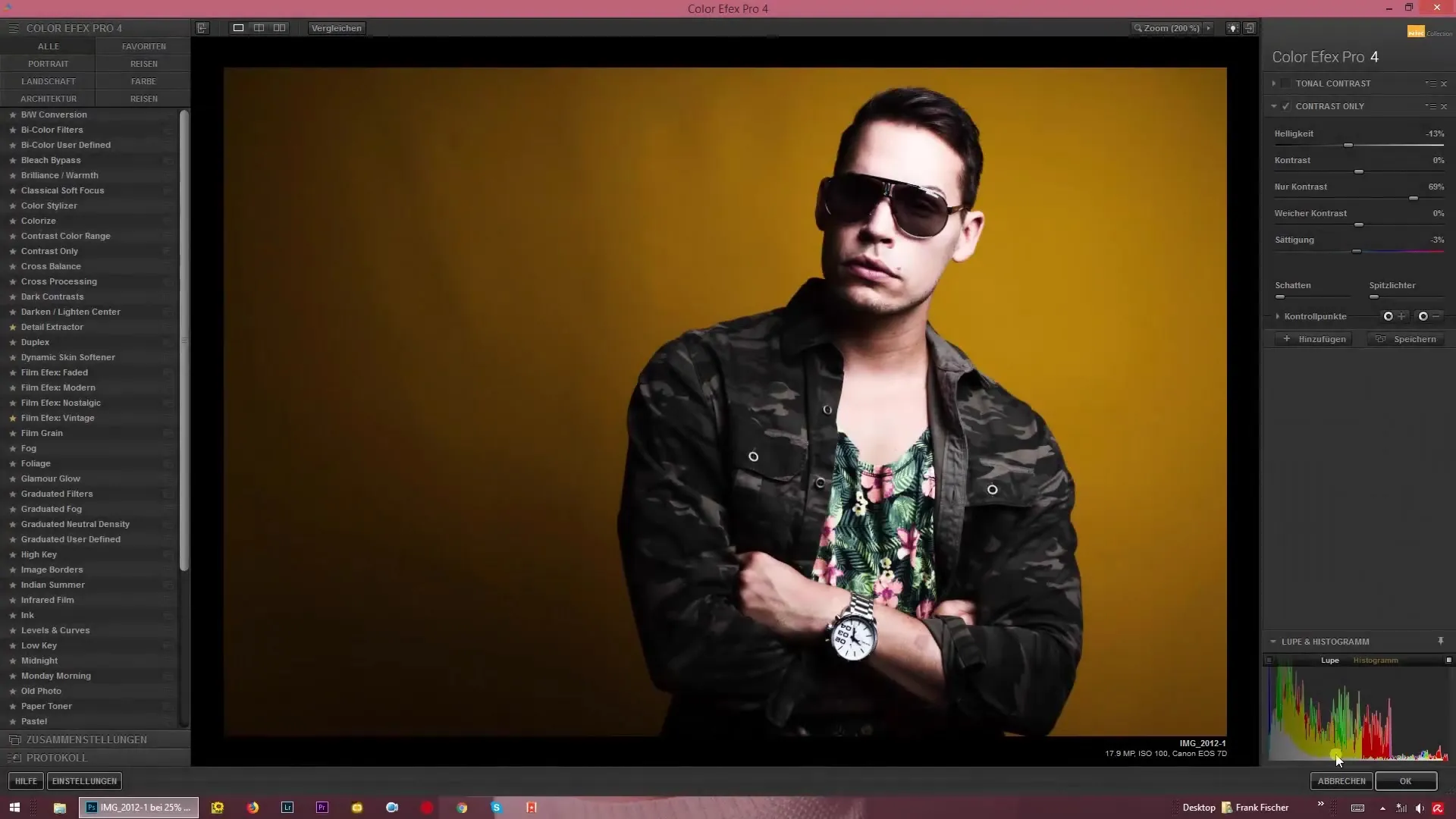
Histogramas ne tik rodo bendrą ryškumo informaciją, bet ir įvairių spalvų kanalų pasiskirstymą, kuris vaizduojamas specifiniais svyravimais. Pažvelkime į pilkos spalvos skalę – ji rodo bendrą ryškumo informaciją, o spalvų kanalai rodomi specifinių išskirtumų. Kai reguliuojate tam tikrus slaidukus, atidžiai stebėkite, kaip keičiasi histogramas. Tai padės geriau suprastijūsų nustatymus.
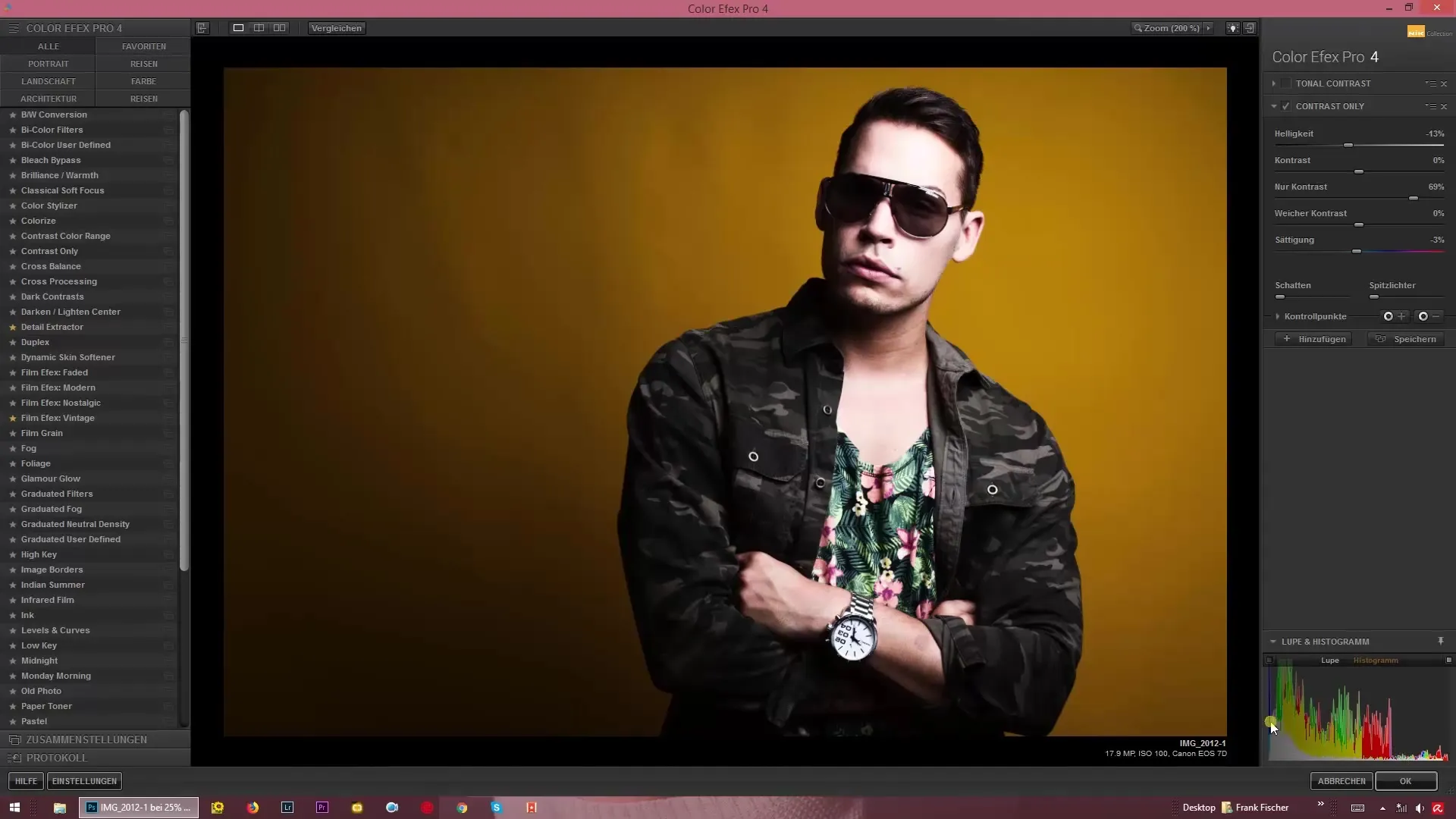
Spalvų kanalų analizė
Slaiduku keitimas tiesiogiai veikia spalvų kanalus. Pavyzdžiui, sumažinus sodrumą iki -100%, histogramas parodys, kad spalvos visiškai pradingo, ir liks tik ryškumo informacija. Padidinus sodrumą iki 100%, pamatysite, kad spalvos labiau pasiskirsto.
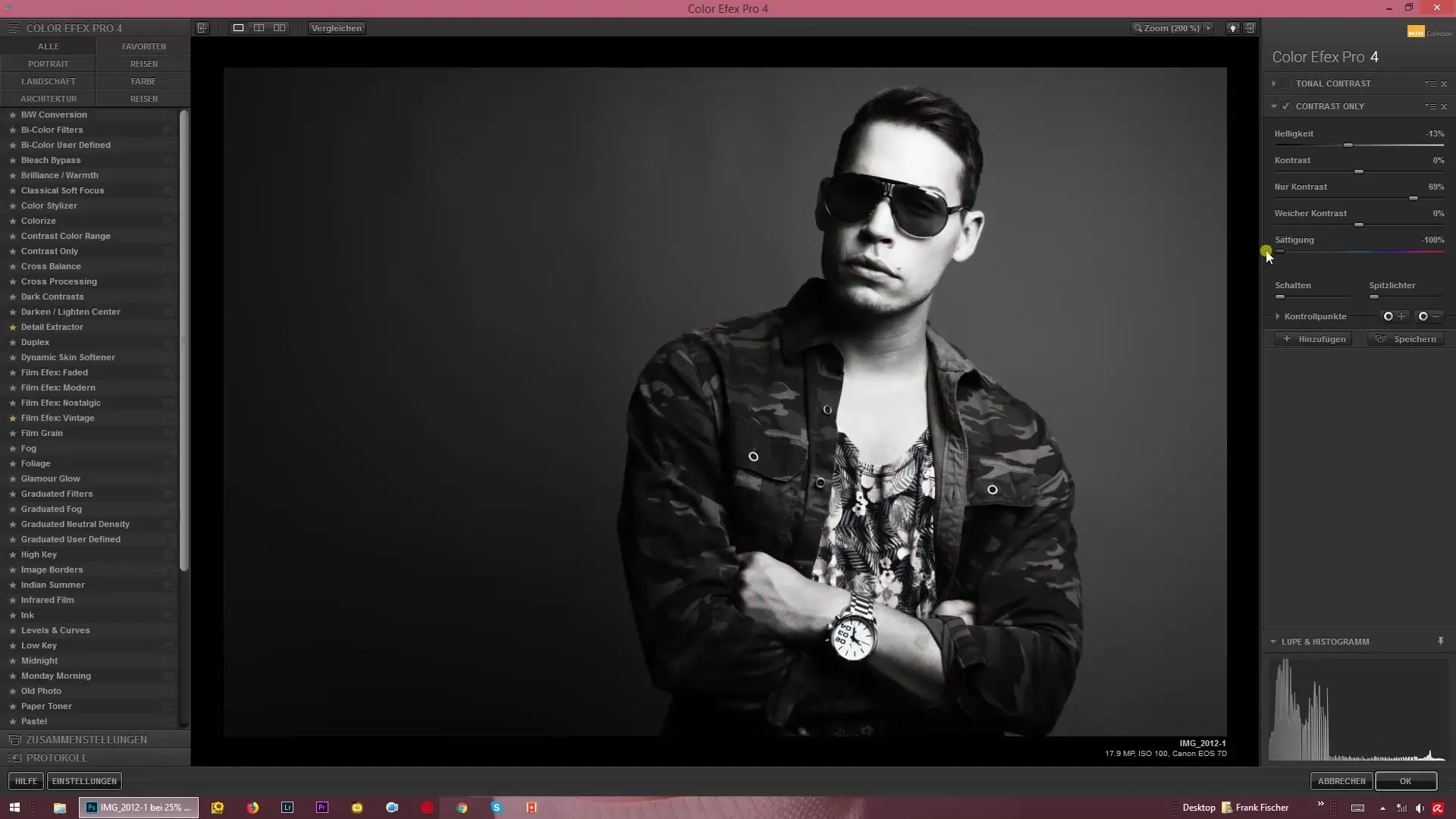
Paspaudus ant atskirų spalvų histogramos, galite pamatyti, kaip jūsų vaizde elgiasi raudonos, žalios ir mėlynos atspalvių. Priklausomai nuo nustatymų, galite analizuoti atspalvius ir išvengti svarbaus informacijos praradimo.
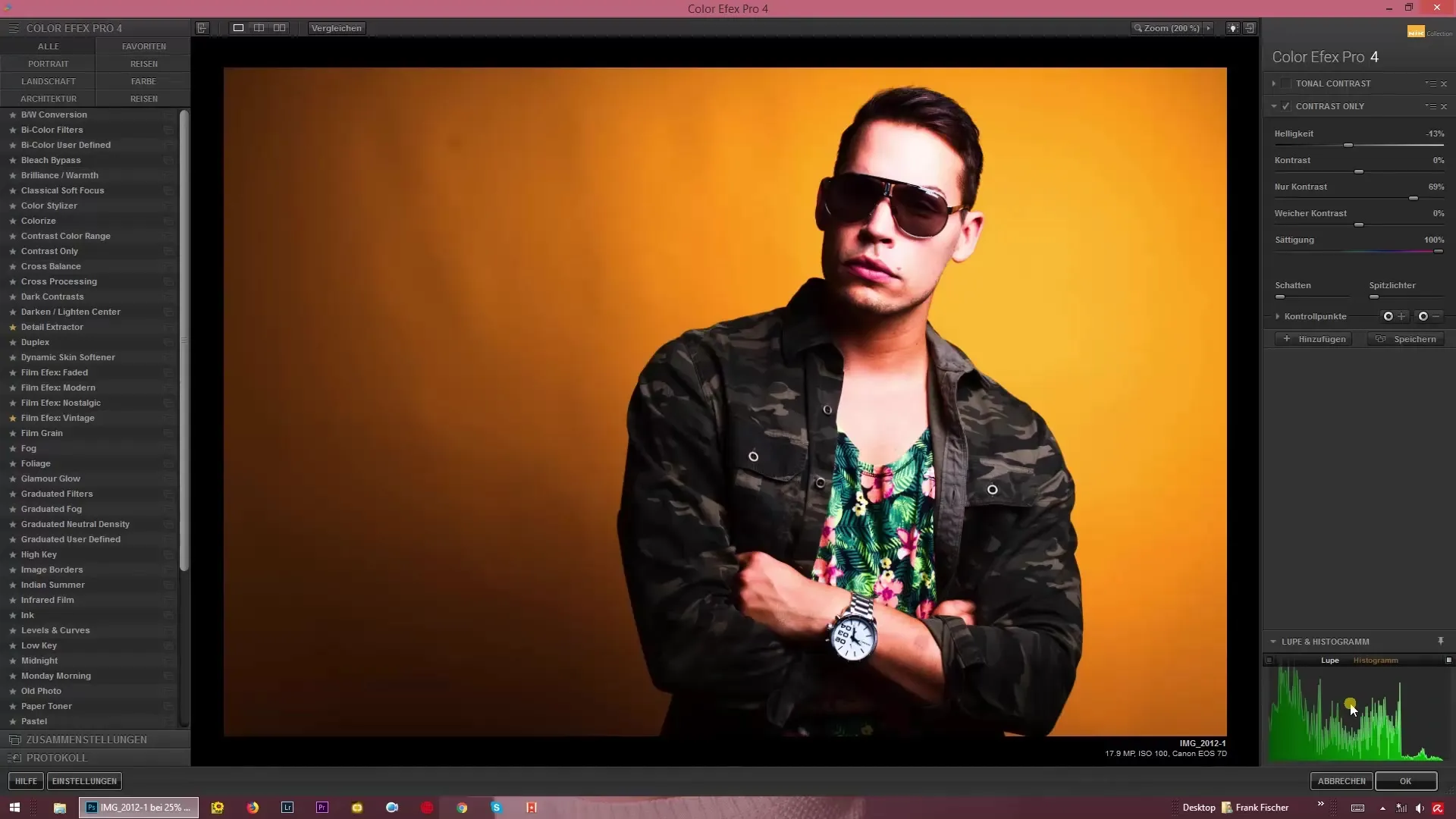
Šviesos ir šešėlių supratimas
Dar viena naudinga funkcija Color Efex Pro 4 yra galimybė rodyti jums šviesos. Ši funkcija gali padėti identifikuoti, kur prarasta vaizdo informacija. Paspaudus atitinkamą mygtuką, vaizde pasirodys raudonai pažymėtos sritys. Šios sritys rodo, kur nėra jokios informacijos, nes ryškumas nustatytas į gryną juodą arba gryną baltą.
Padidinus ryškumą arba sustiprinus kontrastą, histogramas vizualiai parodys, kur vyksta peršvietimas. Atkreipkite dėmesį, kad ekstremaliose histogramo kairėje ir dešinėje pusėse nebėra spalvų informacijos.
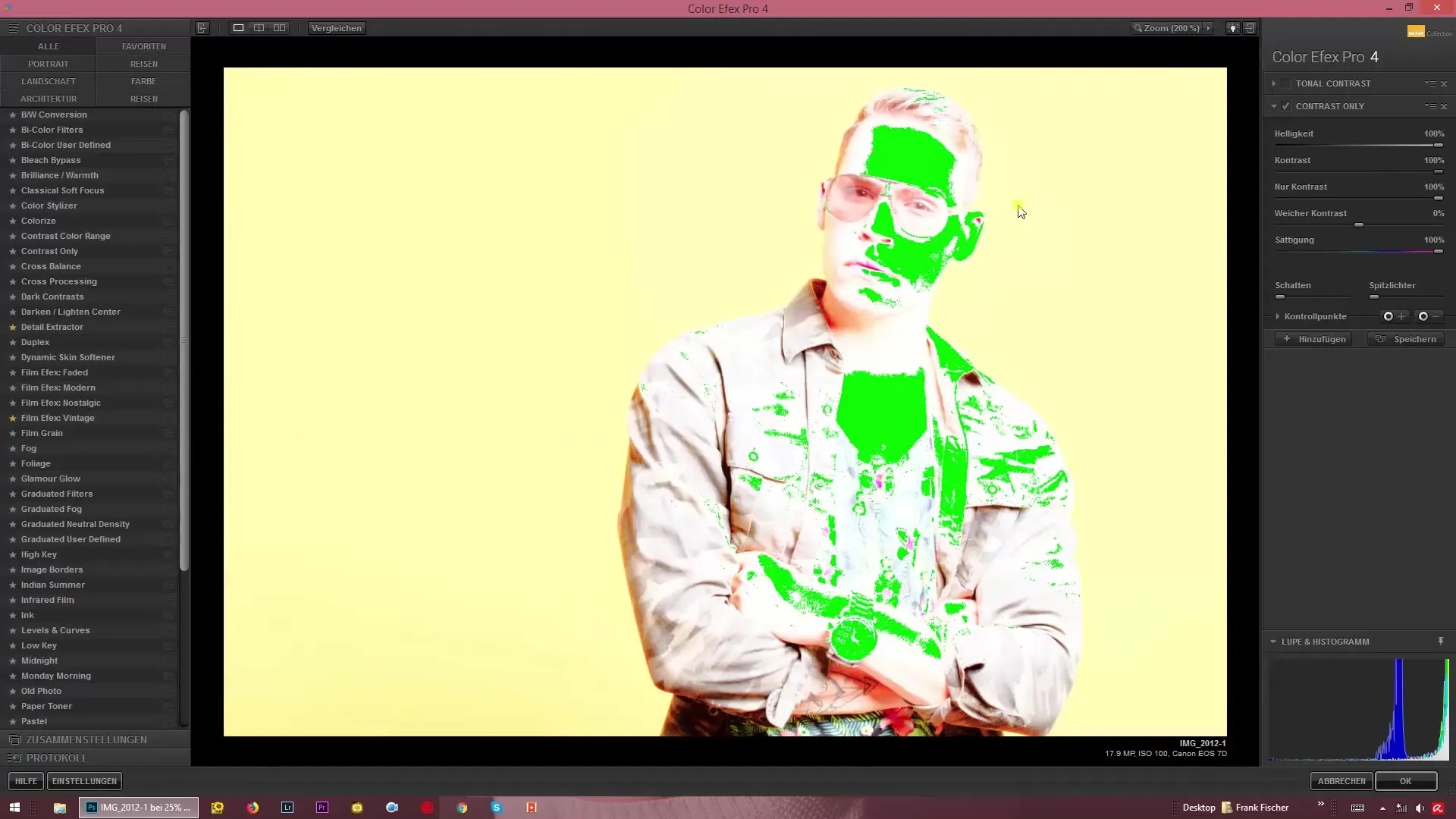
Histogramas taip pat rodo jūsų vaizdo ryškumo pasiskirstymą. Kai traukiate ryškumo slaiduką į kairę, matote, kaip pasiskirstymas keičiasi. Efektyvi redagavimo praktika reiškia, kad neturite ekstremalių svyravimų, o turite harmoningą spalvų ir ryškumo pasiskirstymą.
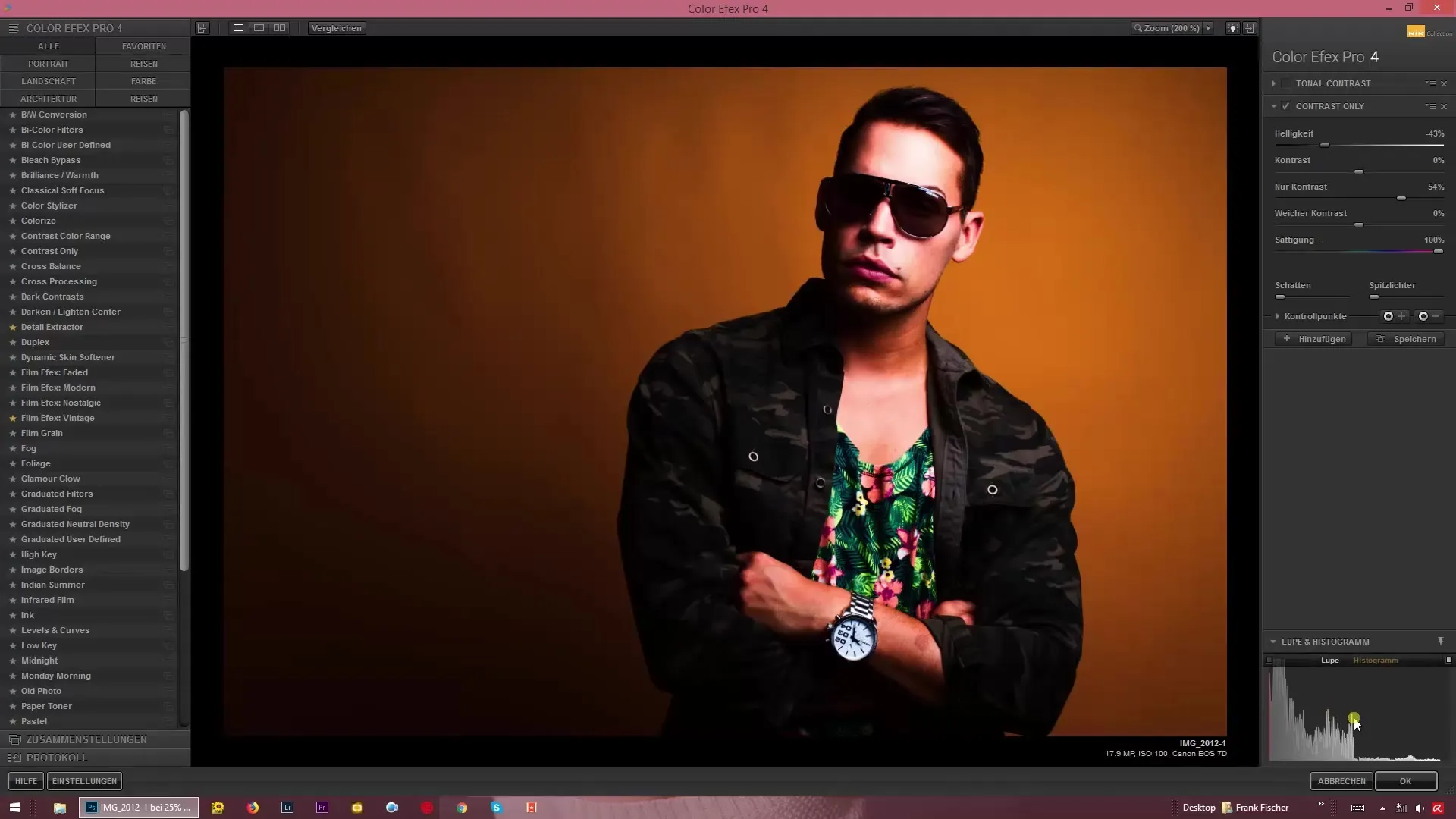
Pabaigos pritaikymas
Įsitikinkite, kad derindami savo nustatymus tarp ryškumo ir kontrasto, neprarandate spalvų informacijos. Jei padidinate ryškumą ir tuo pačiu sumažinate kontrastą, turėtumėte užtikrinti, kad spalvų informacija būtų atitinkamai atvaizduota.

Histogramas keičiasi, kai keičiate šešėlių ir šviesų slaidukus. Kiekvieną kartą atlikus pakeitimą, stebėkite histogramą. Tai yra jūsų vizualinis vadovas viso pritaikymo proceso metu.
Santrauka – Histogramą Color Efex Pro 4 tikslingai naudoti – ryškumo ir kanalų supratimas
Histogramas Color Efex Pro 4 yra vertingas įrankis, leidžiantis tiksliai valdyti vaizdo ryškumą ir spalvų pasiskirstymą. Stebėdami histogramų pokyčius keičiant slaidukus, galite labai pagerinti savo vaizdų redagavimą.
DUK
Kaip galiu įjungti histogramą?Paspauskite žodį „Histogramas“ Color Efex Pro 4 apatiniame meniu.
Kas rodo histogramą?Histogramas rodo jūsų vaizdo ryškumo pasiskirstymą ir spalvų kanalų pasiskirstymą.
Kaip slaidukai veikia histogramą?Kiekvienas nustatymo keitimas iš karto keičia atvaizdavimą histogramos.
Kas tai reiškia, kai histogramas kairėje arba dešinėje yra „susikraipęs“?Tai reiškia, kad šiose srityse daugiau nėra spalvų informacijos, kas gali rodyti per ar per mažai apšviesto vaizdo.
Kaip galiu suprasti, ar mano vaizdas yra subalansuotas?Subalansuota histogramas rodo harmoningą pasiskirstymą be ekstremalių svyravimų kairėje ar dešinėje.


